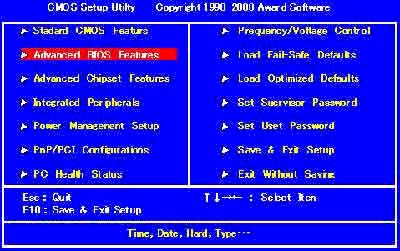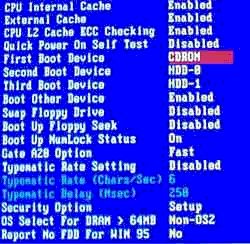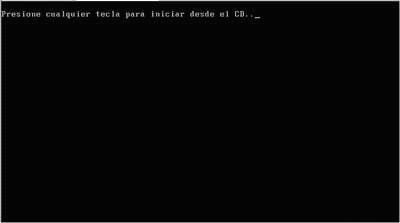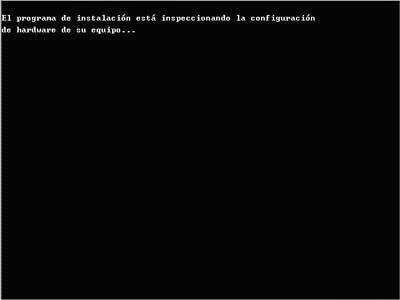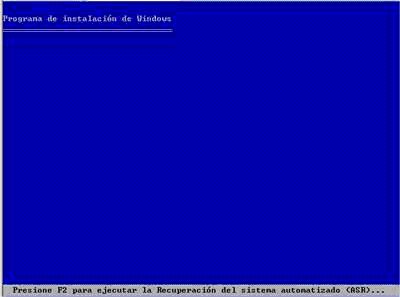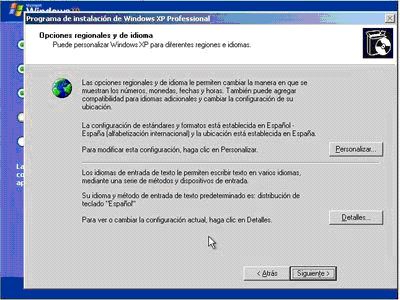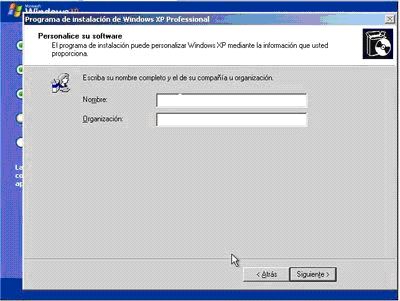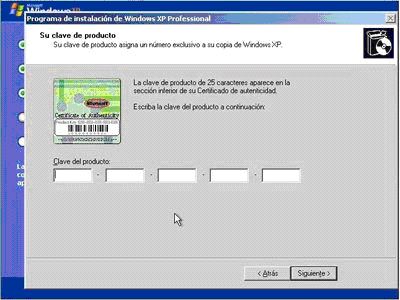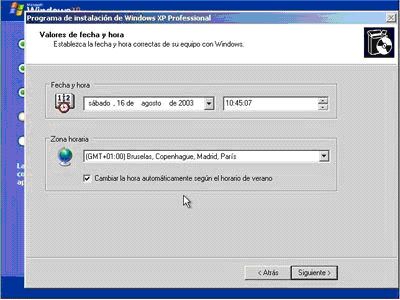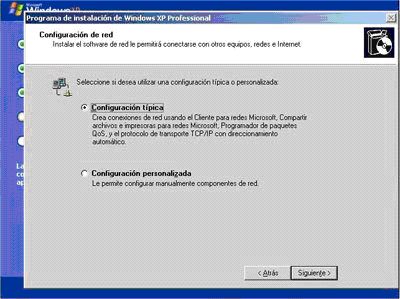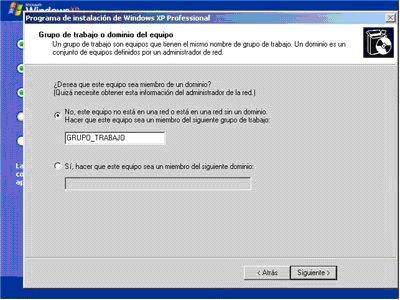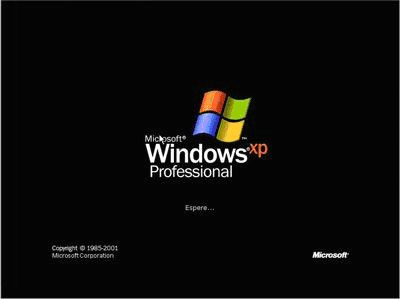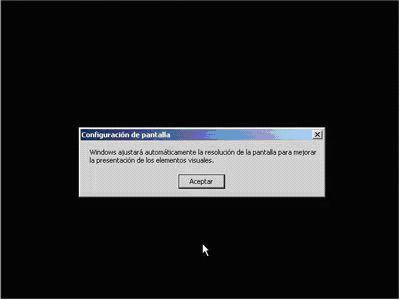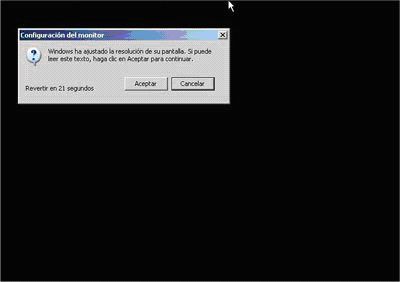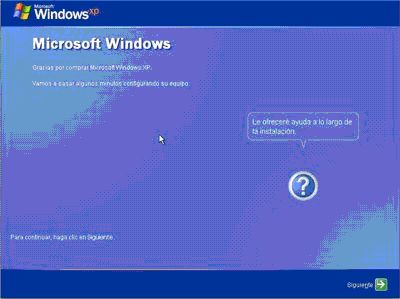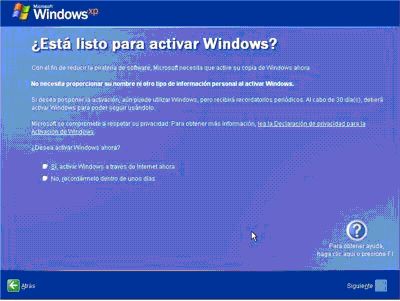WinZip
WinZip es un compresor de archivos comercial que corre bajo Microsoft Windows, desarrollado por WinZip Computing (antes conocido como Nico Mak Computing).Puede manejar varios formatos de archivo adicionales. Es un producto comercial con una versión de evaluación gratuita.
WinZip comenzó su vida a principios de los años 1990, como un frontal gráfico GUI para PKZIP, con licencia shareware. En 1996, los creadores de WinZip incorporaron código de compresión del proyecto Info-ZIP, haciendo que no fuera necesario el ejecutablePKZIP.
WinZip, tal como otros compresores basados en algoritmos similares y con una GUI con los mismos paradigmas, es una herramienta potente y fácil de usar, que comprime y descomprime archivos rápidamente, permitiendo ahorrar espacio en disco y reduciendo al máximo el tiempo de transmisión de un correo electrónico.
[editar]Características
En la versión más reciente de WinZip se destacan:
- Extracción de archivos RAR y BZ2
- Compresión mejorada de archivos de audio WAV
- Vista de imágenes en miniatura
- Visor interno de imágenes
- Selección automática del método de compresión
- Grabación de archivos Zip existentes en CD o DVD
- Programación del Asistente de WinZip para tareas para enviar por correo electrónico informes y archivos Zip de forma automática
Entre las características básicas, contenidas también en versiones anteriores, tenemos:
- Compresión y extracción de archivos en forma PKZIP.
- Tareas predefinidas de copia de seguridad de datos
- División de archivos Zip en varios volúmenes
- Admisión de formatos de archivo adicionales (ARC, ARJ y LZH con programas externos).
- Función instalar
- Crear archivos Zip autoextraibles
- WinZip 9.0 soporta cifrado de clave AES de 128 y 256 bits, lo que permite una seguridad criptográfica mayor que el método tradicional de cifrado Zip 2.0, usado en versiones anteriores de WinZip. El cifrado avanzado de WinZip 9.0 (certificada por FIPS-197) emplea el algoritmo criptográfico Rijndael que, en 2001, fue especificado por el National Institute of Standards and Technology (Instituto Nacional de Estándares y Tecnología), NIST, en Federal Information Processing Standards (Estándares de Procesamiento de Información Federales), FIPS, Publicación 197 como el Estándar de Cifrado Avanzado (AES).
- A partir de la versión 10, WinZip dispone de características Standard y Pro. Esta versión ofrece una nueva vista estilo Explorador, permitiendo trabajar con estructuras complejas de archivos comprimidos; búsqueda automática de actualizaciones; y soporte para Administración de Datos Adjuntos, el cual permite alertar a los usuarios sobre archivos potencialmente peligrosos.
WinZip 10.0 Pro incluye: Asistente para Tareas, el cual ofrece tareas predefinidas de copia de seguridad de datos y además permite automatizar, personalizar y programar tareas de compresión; función para transferir archivos usando el protocolo FTP; y compresión y grabación de archivos Zip directamente en un CD o DVD; esta última función sólo está disponible para el Sistema OperativoWindows XP o posterior.
- WinZip 11.0 ofrece una vista de imágenes en miniatura y selección de compresión automática, además de una compresión mejorada de archivos de audio .WAV y la capacidad de abrir archivos .RAR y .BZ2.
WinZip 11.0 Pro adiciona la funcionalidad de copia de seguridad expandida e incluye un nuevo visor interno de imágenes que le permite ver y modificar imágenes contenidas dentro de un archivo Zip.